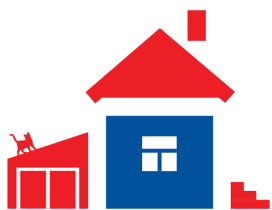Spaces: еще удобнее
 Когда я готовилась к сессии, я решила наконец освоить Spaces – новинку Mac OS X Leopard (не знаю, как их адекватно называть по-русски, “пространствами” мне не очень нравится – пусть будут просто Spaces). Думала, будет удобно: в одном, значит – все для подготовки, во втором – всякие интернет-штуки и периодически – создание произведений искусств в ArtRage 2 (я рассказывала об этой чудесной программе), в третьем – разбираюсь с музыкой: скачиваю, сортирую, слушаю (нормальная, в общем, подготовка к зарубежной литературе).
Когда я готовилась к сессии, я решила наконец освоить Spaces – новинку Mac OS X Leopard (не знаю, как их адекватно называть по-русски, “пространствами” мне не очень нравится – пусть будут просто Spaces). Думала, будет удобно: в одном, значит – все для подготовки, во втором – всякие интернет-штуки и периодически – создание произведений искусств в ArtRage 2 (я рассказывала об этой чудесной программе), в третьем – разбираюсь с музыкой: скачиваю, сортирую, слушаю (нормальная, в общем, подготовка к зарубежной литературе).
Действительно – удобно. Правда, у меня возникла проблема: когда в одном из Spaces (конкретно – левом нижнем) я пыталась в документе TextEdit изменить абзац, меня выкидывало в верхний Space. Понятия не имею, почему. Ответ, наверное, очень простой, но меня бесило.
Тогда я начала печатать в TextEdit в другом Space, перешла в следующий, запуталась, что-то закрыла, что-то открыла. В общем, оказывается, если вас достали Spaces и вы хотите одно рабочее пространство, пусть с десятком открытых окон (зато привычно), вы можете все открытые окна во всех Spaces собрать в одном. Очень просто:
- вызвать Spaces (F8)
- и нажать “C”.
Можно поступить и не так радикально, а слегка почистить рабочее пространство: свернуть нужные окна (Command + M) и спрятать нужные приложения (обычно Command + H), а уже потом вызывать Spaces и жать “C”. Спрятанное и свернутое останется в своих Spaces.
Кстати, если вам нужно не выбирать между Spaces, а просто взглянуть на них, можно нажать F8 и удерживать, а потом отпустить – и вы сразу вернетесь к работе. Также при вызове Spaces можно нажать F9 – тогда станут видны все открытые окна в том или ином пространстве.
Да, и если вы предпочитаете пользоваться клавиатурой, а не мышкой, вот как можно быстро перемещать окна между разными Spaces:
- выбрать нужное окно и не отпускать;
- нажать Control и нужную стрелку, или Control + 1, 2, 3 и так далее – в зависимости от того, куда хотите переместить окно.